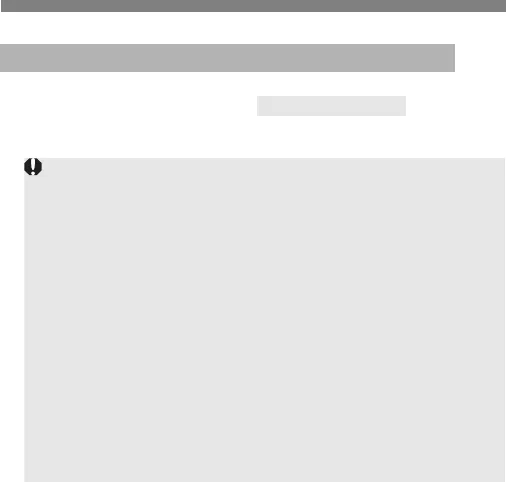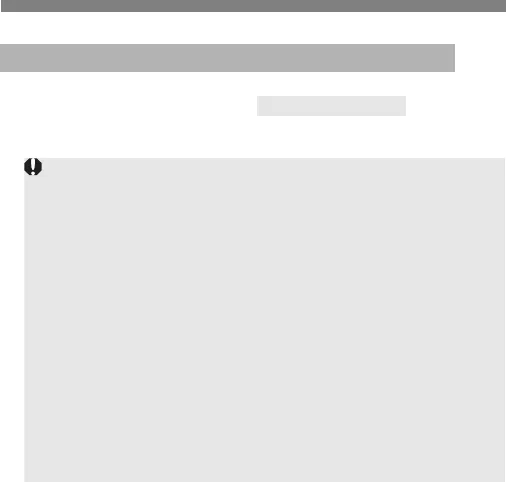
Installieren der Software
106
Kompatible Betriebssysteme
1
Stellen Sie sicher, dass die Kamera nicht an Ihren Computer angeschlossen ist.
2 Legen Sie die EOS Solution Disk (CD-ROM) ein.
Doppelklicken Sie auf das CD-ROM-Symbol auf Ihrem Desktop,
und öffnen Sie es. Doppelklicken Sie danach auf [setup].
3 Wählen Sie Ihre Region, Ihr Land und Ihre Sprache aus.
4
Klicken Sie auf
[
Einfache Installation
], um mit der Installation zu beginnen.
Folgen Sie den Anweisungen auf dem Bildschirm, um das
Installationsverfahren abzuschließen.
5
Klicken Sie auf [
Neu starten
], wenn die Installation a/jointfilesconvert/754153/bgeschlossen ist.
6 Nehmen Sie nach dem Neustart des Computers die CD aus dem
CD-ROM-Laufwerk.
Installieren der Software auf Macintosh-Computern
Schließen Sie die Kamera erst an den Computer an, nachdem
Sie die Software installiert haben. Andernfalls wird die Software
nicht einwandfrei installiert.
Befolgen Sie beim Herunterladen und Installieren von ImageBrowser EX
die unten genannten Schritte, genau wie bei aller anderen auf der EOS
Solution Disk mitgelieferten EOS Software. Beachten Sie, dass eine
Internetverbindung erforderlich ist. In Umgebungen ohne Internetanschluss
ist das Herunterladen oder Installieren der Software nicht möglich.
Auch wenn auf Ihrem Computer bereits ImageBrowser EX installiert ist,
befolgen Sie die nachfolgenden Schritte zum erneuten Installieren von
ImageBrowser EX. Ein Update auf die aktuellste Version der Software
wird ausgeführt, und Funktionen werden für Ihre Kamera optimiert.
Außerdem werden über die automatische Aktualisierungsfunktion
möglicherweise neue Funktionen hinzugefügt.
Ist eine frühere Version einer anderen Software als ImageBrowser EX installiert,
befolgen Sie die nachfolgenden Schritte zum erneuten Installieren der Software.
(Die vorherige Version wird durch die neuere Version überschrieben.)
MAC OS X 10.6 - 10.8